Lenovo ID'sinden Microsoft Azure Active Directory Tek Oturum Açma (SSO) sistemine geçiş yapmak için ThinkSmart Manager portalı
Lenovo ID'sinden Microsoft Azure Active Directory Tek Oturum Açma (SSO) sistemine geçiş yapmak için ThinkSmart Manager portalı
Lenovo ID'sinden Microsoft Azure Active Directory Tek Oturum Açma (SSO) sistemine geçiş yapmak için ThinkSmart Manager portalı
Açıklama
ThinkSmart Manager portalı için kimlik doğrulamasını Lenovo ID ile Microsoft Azure Active Directory (AD) Tek Oturum Açma (SSO) olarak nasıl dönüştüreceğini açıklar.
Microsoft Azure Active Directory (Azure AD), çok kiracılı, bulut tabanlı bir kimlik ve erişim yönetimi hizmetidir. Azure AD dizini, kiracının kullanıcılarını, gruplarını ve uygulamalarını içerir ve kiracı kaynakları için kimlik ve erişim yönetimi işlevlerini yerine getirmek için kullanılır. Lenovo Portal, kullanıcı kimlik doğrulamasını Azure AD üzerinden sağlar.
Kurulum için, kuruluşunuzun Azure AD'de yeni bir uygulama oluşturması ve Lenovo aşağıdaki bilgilere ihtiyaç duymaktadır:
- Uygulama (istemci) ID
- İstemci Sırrı
- IDP Yapılandırma dosyası (OpenID Connect meta verisi)
Lenovo ile paylaşıldıktan sonra, şirketinizin kuruluşu oluşturulacak ve Lenovo Azure AD'nizin URI Yönlendirme Bağlantısını paylaşabilir.
ThinkSmart Manager portalı, ThinkSmart Manager mobil uygulaması ve ThinkSmart Manager Servisi (TSMS) hakkında daha fazla bilgi için: ThinkSmart Manager platformu'nu ziyaret edin.
Çözüm
- ThinkSmart Manager (portal.thinksmart.lenovo.com) portalında, kullanıcı profil resmine tıklayın ve Kuruluş Hesabı'na gidin.
Not: Bu seçenek yalnızca Sahipler için mevcuttur.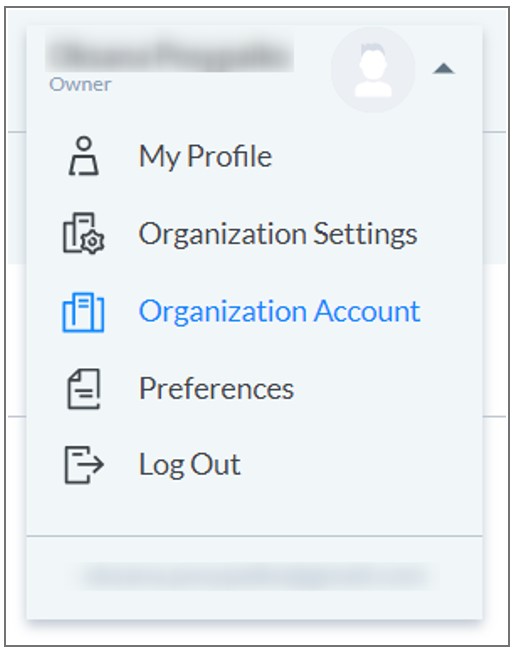
- Kuruluş Hesabı'nda, Kimlik Doğrulama bölümünden Sağlayıcıyı Değiştir seçeneğine tıklayın ve ekrandaki talimatları izleyin.
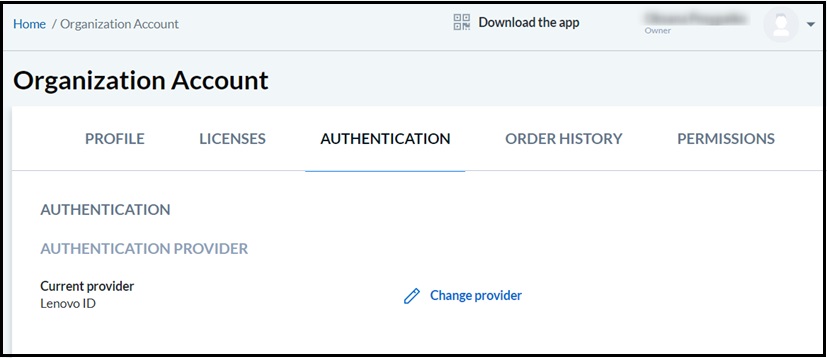
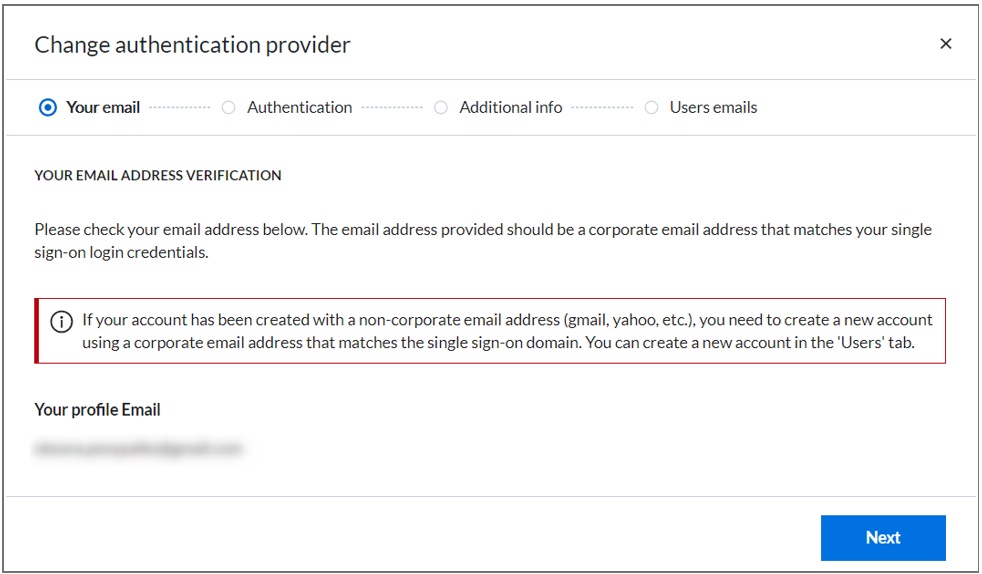
- Microsoft Azure'a giriş yapın (https://portal.azure.com/) ve Azure Active Directory'yi Yönet seçeneğine gidin.

- Uygulama kayıt sayfasına gidin ve Yeni Kayıt seçeneğine tıklayarak yeni uygulamayı (istemci uygulaması) kaydedin. Yönlendirme URL'si bu değeri e-posta/TSM iletişim kutusunda aldığınızda daha sonra doldurulabilir.
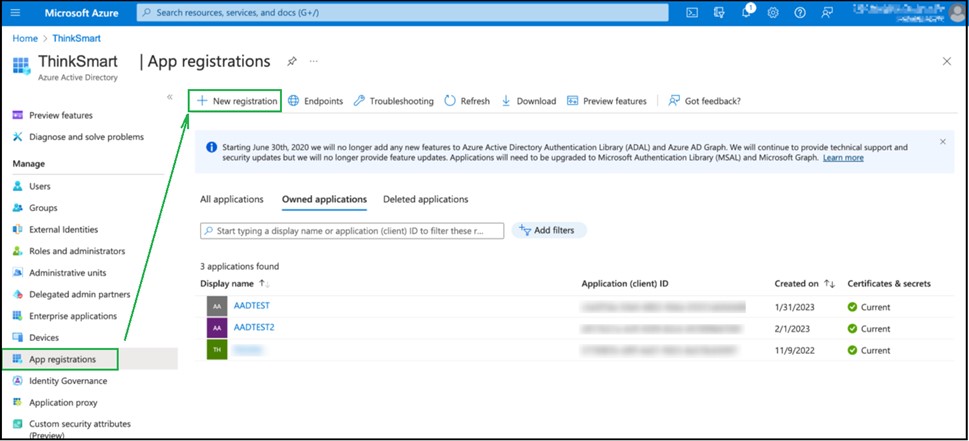
- Yeni uygulama oluşturulduktan sonra, kuruluş kimlik doğrulama türünü Azure Active Directory olarak değiştirmek için gereken verileri toplamaya başlayın:
- Uygulama (istemci) ID
- Uygulama (istemci) ID'sini Azure Portal Uygulama Genel Bakış sayfasından kopyalayın.
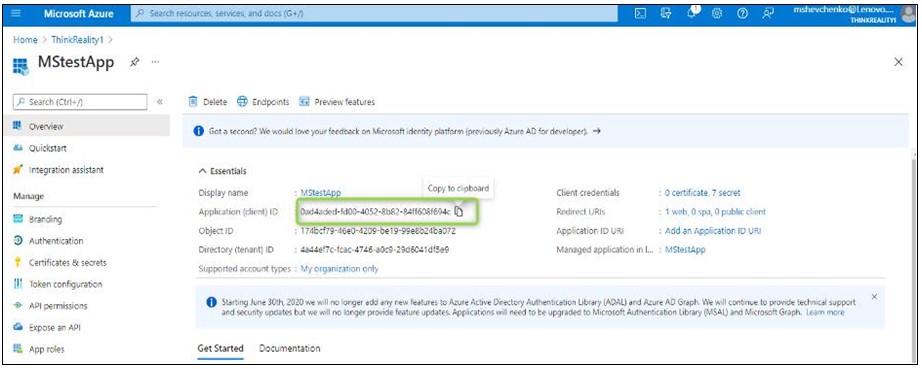
- Uygulama (istemci) ID'sini Azure Portal Uygulama Genel Bakış sayfasından kopyalayın.
- İstemci Sırrı
- Yeni bir sır oluşturun ve Sertifikalar & Sırlar sayfasında İstemci Sırrı değerini kopyalayın.
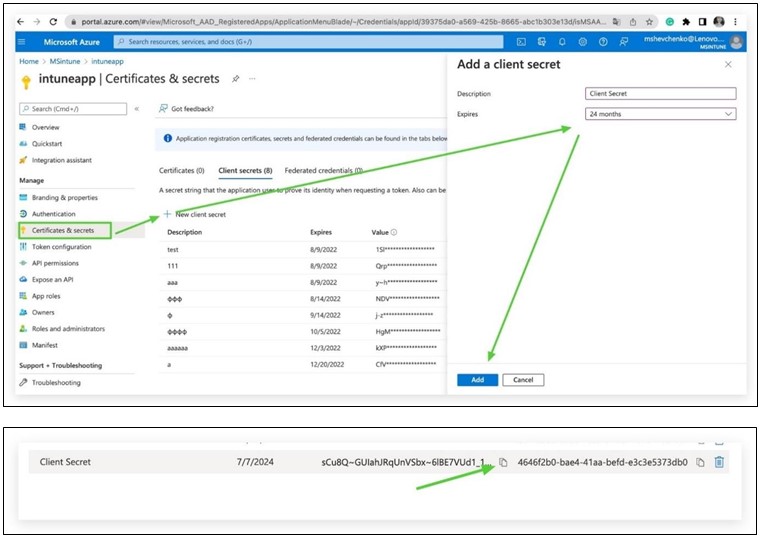
- Yeni bir sır oluşturun ve Sertifikalar & Sırlar sayfasında İstemci Sırrı değerini kopyalayın.
- OpenID Connect meta verisi
- Uygulama Genel Bakış'a gidin ve Uç Noktalar sekmesini açın. OpenID Connect meta verisi belgesi bağlantısını kopyalayın, tarayıcıda ayrı bir sekmede açın ve sayfa bilgilerini bilgisayarınıza indirin. Bu, kuruluş kimlik doğrulama türünü Microsoft Azure'a değiştirmek için gereken IDP Yapılandırma dosyası olacaktır.
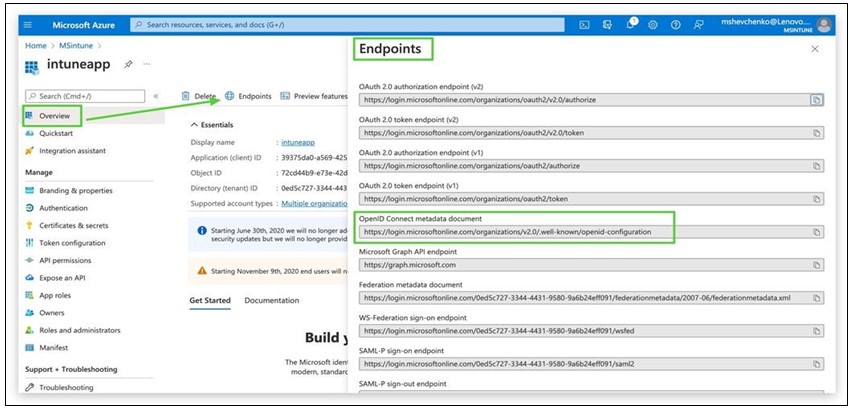
- Uygulama Genel Bakış'a gidin ve Uç Noktalar sekmesini açın. OpenID Connect meta verisi belgesi bağlantısını kopyalayın, tarayıcıda ayrı bir sekmede açın ve sayfa bilgilerini bilgisayarınıza indirin. Bu, kuruluş kimlik doğrulama türünü Microsoft Azure'a değiştirmek için gereken IDP Yapılandırma dosyası olacaktır.
- Bu pencerede İstemci ID ve İstemci Sırrı girin, ardından IDP Yapılandırma dosyasını yükleyin ve İleri butonuna tıklayın.
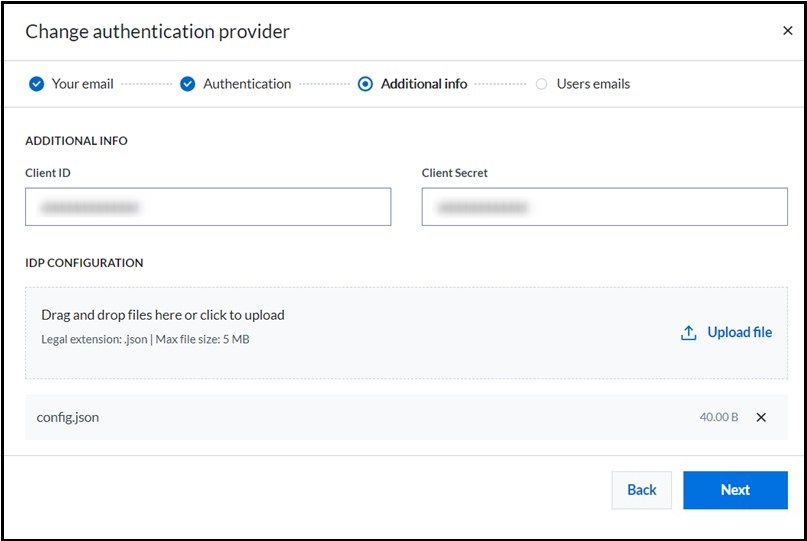
- Yönlendirme URL'sini kopyalayın. Bu, Azure Active Directory kurulum sürecinde gereklidir Microsoft Azure (https://portal.azure.com/) içinde.
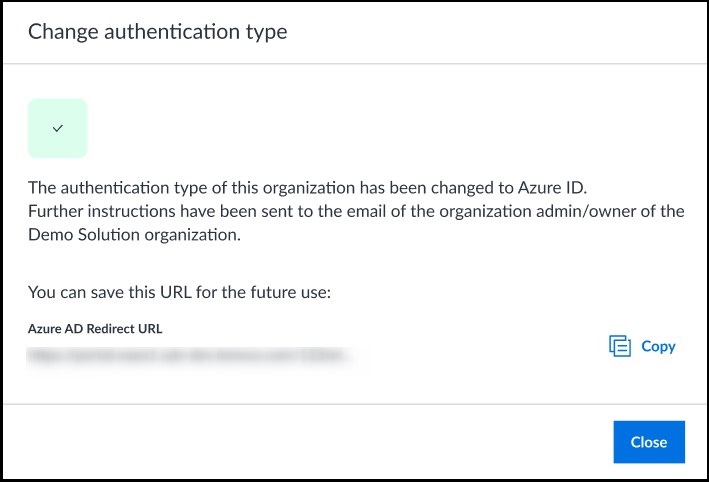
- Uygulama Kayıtları'na gidin, uygulama sayfanızı açın.
- Kimlik Doğrulama'ya gidin ve Bir platform ekle seçeneğine tıklayın, Web seçeneğini seçin, Yönlendirme URL'sini girin ve değişiklikleri kaydedin.
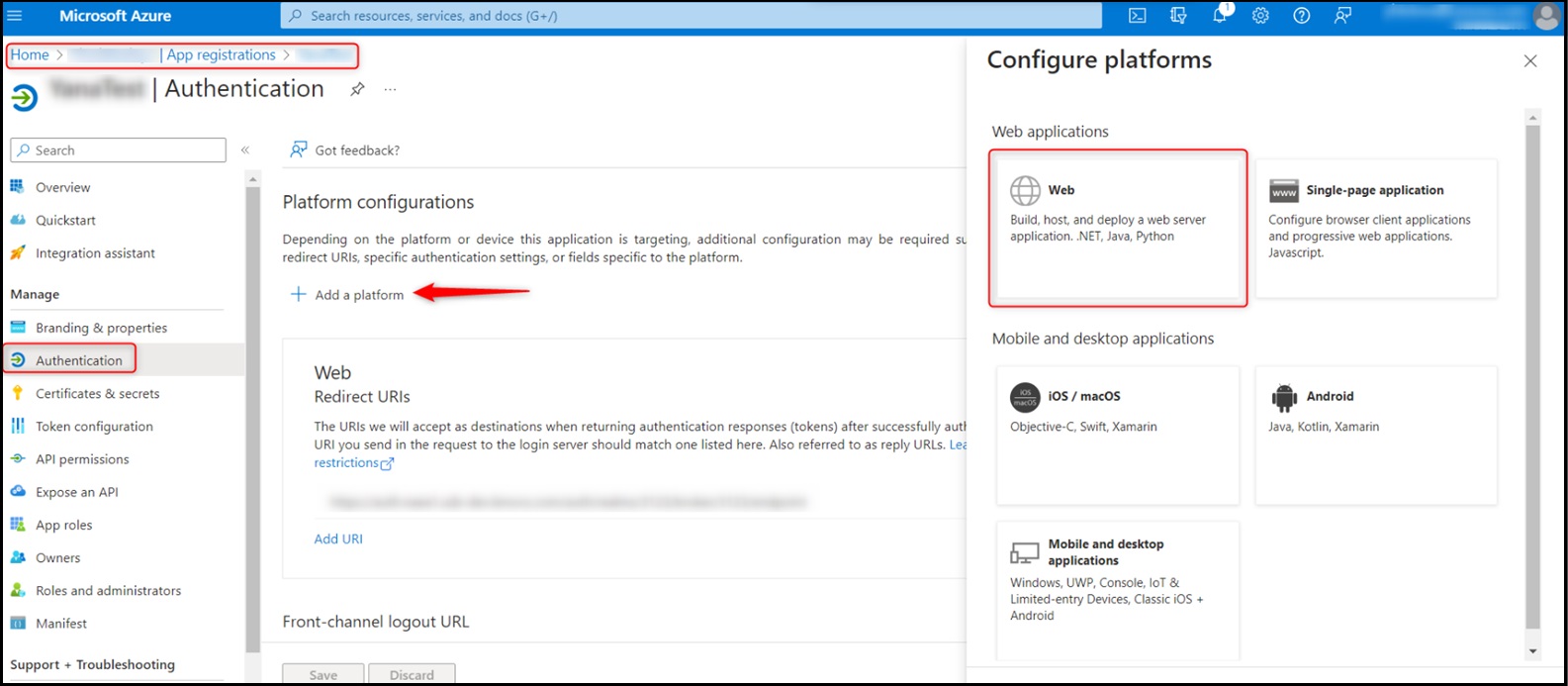
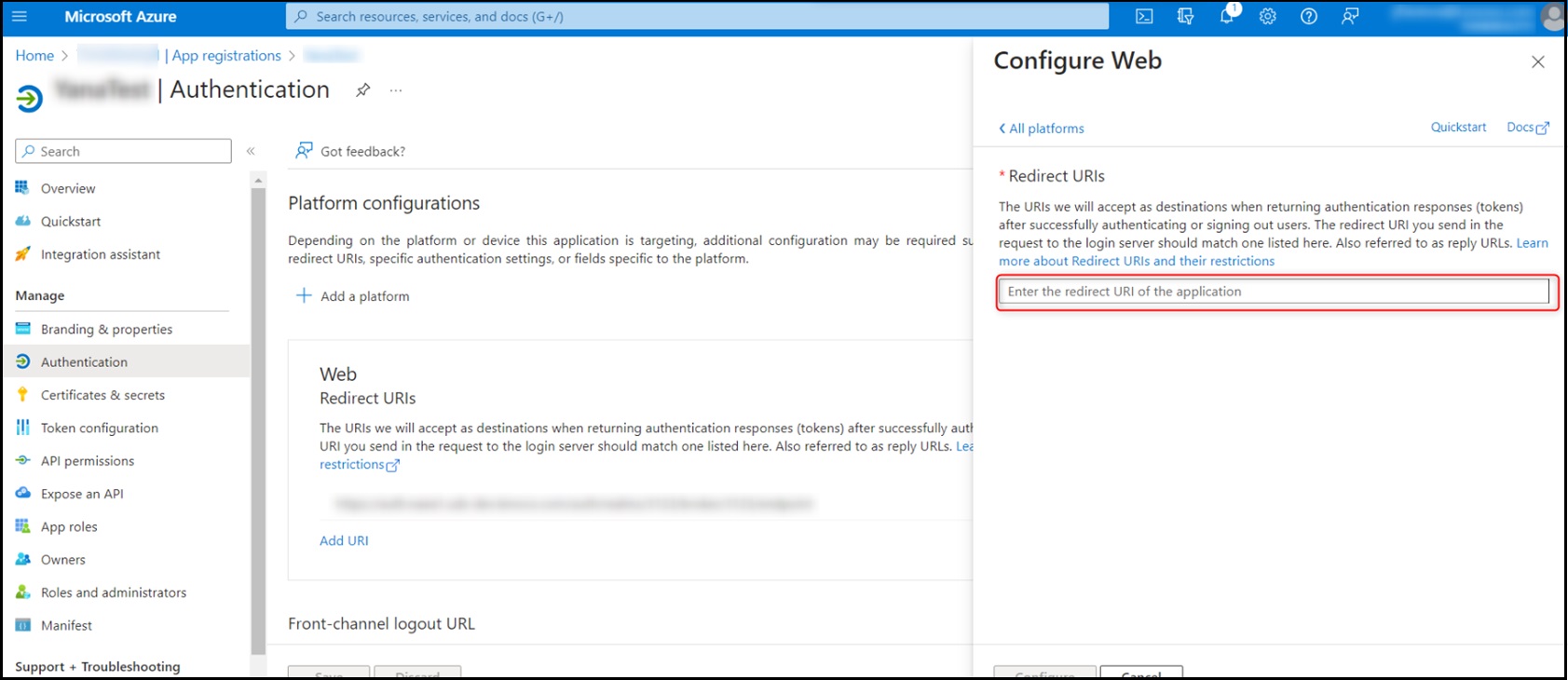
Azure AD kurulumu tamamlandı.
Geri bildiriminiz genel deneyimi iyileştirmeye yardımcı olur

